word文档表格里怎么加图片
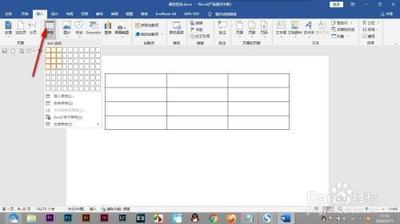
在Word文档表格中添加图片的方法
在Word文档中添加图片可以极大地提升文档的可视化效果,使数据展示更加直观和生动。以下是详细的步骤和方法:
基本插入步骤
打开Word文档并定位到所需位置
首先,打开你的Word文档,并选择你希望插入图片的位置。你可以在表格的某个单元格内插入照片,也可以在表格之外的位置插入。
点击“插入”菜单并选择“图片”
在Word的菜单栏中,点击“插入”选项卡,然后选择“图片”按钮。这将打开一个文件浏览器窗口,你可以在其中选择你想要插入的照片。
选择并导入照片
浏览你的计算机或设备中的文件夹,找到你需要插入的照片。选中照片后,点击“插入”按钮,Word将自动将照片导入到你选择的位置。
调整图片大小和位置
插入照片后,你可以调整它的大小和位置,以适应你的表格。你可以拖动照片的边缘来调整大小,也可以拖动照片本身来改变它的位置。
高级调整技巧
调整图片大小的具体方法
- 单击图片以选中它。
- 在图片上方的工具栏中,点击“格式”选项卡。
- 在“大小”组下,手动调整图片的宽度和高度数值,或者选择“按比例缩放”选项来保持图片比例不变。
调整图片位置的具体步骤
- 单击图片右键,在弹出的菜单中选择“格式图片”。
- 在“布局和属性”选项卡中,选择所需的布局方式(例如:环绕文字)。
- 根据需要在表格中调整图片的位置。
对图片进行格式化的方法
使用不同的工具和选项来调整图片的亮度、对比度、颜色等。你可以使用格式选项卡上的工具来调整这些参数,还可以添加边框和效果等。
注意事项
- 在插入照片时,确保表格的列宽和行高足够容纳照片的尺寸,以避免照片显示不完整或者导致表格变形。
- 如果需要对插入的照片进行更详细的格式化或编辑,Word提供了一系列的工具和选项来帮助用户完成这些操作。
通过以上步骤和技巧,你可以轻松地在Word文档的表格中添加和调整图片,使你的文档更加专业和吸引人。希望这些信息对你有所帮助!
本篇文章所含信息均从网络公开资源搜集整理,旨在为读者提供参考。尽管我们在编辑过程中力求信息的准确性和完整性,但无法对所有内容的时效性、真实性及全面性做出绝对保证。读者在阅读和使用这些信息时,应自行评估其适用性,并承担可能由此产生的风险。本网站/作者不对因信息使用不当或误解而造成的任何损失或损害承担责任。
